Politika uređaja Đavo na Androidu

- 3870
- 655
- Franklin Skiles Sr.
Korisnici Androida često primjećuju različite aplikacije na svojim pametnim telefonima, o svrsi i podrijetlu kojih ništa ne znaju. To može biti ili unaprijed instaliran softver, a to se pojavilo nakon ažuriranja, ili je trenutak pojavljivanja u potpunosti nepoznat. U svakom slučaju, ako program nije bio instaliran vlastitom rukom, korisnika je uvijek zainteresiran odakle dolazi, zašto je to potrebno i može li se ukloniti s uređaja. Takve aplikacije uključuju pravila uređaja. I iako softver nije štetan, njegova potreba za ugradnjom običnog korisnika snažno je u nedoumici.

Opis aplikacije za pravila o uređaju Google Apps
Za početak, shvatimo gdje se pravila uređaja na uređajima pod kontrolom Androida dobiva, kakav je to softver i što se koristi za. Odmah imajte na umu da su se korisnici susreli s programom bez obzira na marku Android, varijacije i verzije firmvera na temelju ovog OS -a (na primjer, MIUI iz Xiaomi i drugih).
Pravila uređaja je besplatna aplikacija Googlea za Android 2.2 i gore, čiji je zadatak ojačati zaštitu pametnog telefona zbog mogućnosti udaljenih sigurnosnih postavki i političara. Uz gubitak ili krađu uređaja, on se može blokirati, a podaci koji se na njemu nalaze na daljinu, administrator, koji neće dopustiti da informacije uđu u pogrešne ruke. Možete saznati gdje je uređaj, možete pratiti njegovu aktivnost na stranici My Devices, po analogiji s funkcijom Find MyPhone, uslugom od Applea.
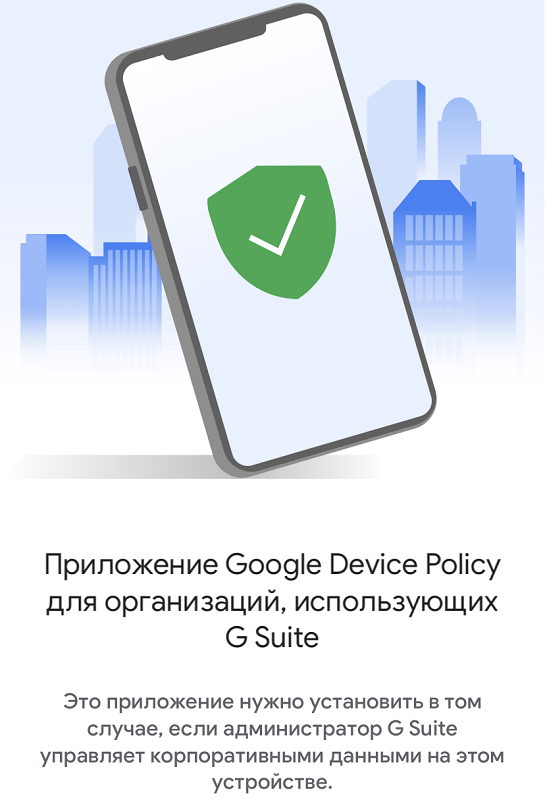
Dakle, program osigurava poštivanje sigurnosnih politika organizacije na zaposlenicima. Nakon postavljanja aplikacije i autorizacije na korporativnom računu na pametnom telefonu pomoću administratora IT uređaja, kako bi zaštitio korporativne podatke, upravlja sigurnosnim parametrima i političarima, dok korisnik može prilagoditi ovlasti i ne dati dodatne dozvole, nastavljajući prema do Koristite softver u isto vrijeme.
Možete pogledati sigurnosna pravila i postavke koje je postavio administrator, kao i pogledajte podatke o telefonu koji je dostupan administratoru.
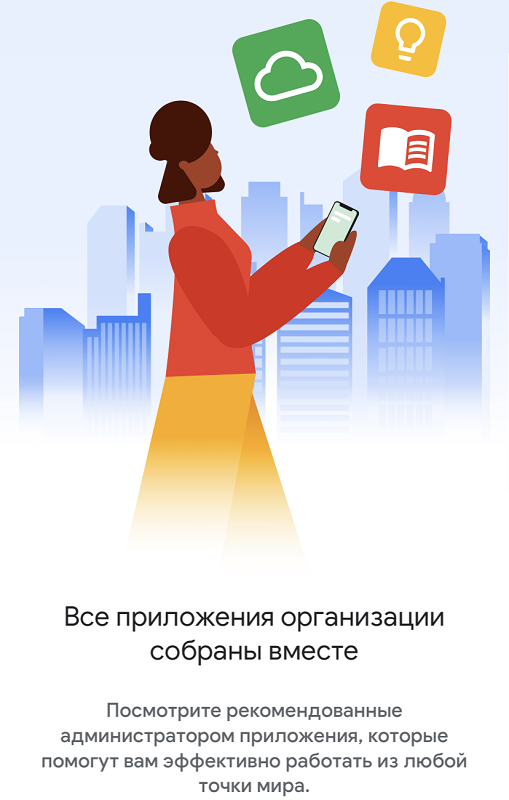
Funkcionalnost programa nudi sljedeće mogućnosti zaštite osobnih podataka:
- Pogledajte pomicanje pametnog telefona putem GPS -a;
- Promjena koda s kodom;
- Uključivanje zvuka za traženje izgubljenog uređaja;
- zaključavanje zaslona.
Dakle, pravila uređaja je koristan program. Druga stvar je da ga ne trebaju svi, pa mnogi korisnici razmatraju mogućnost uklanjanja softvera.
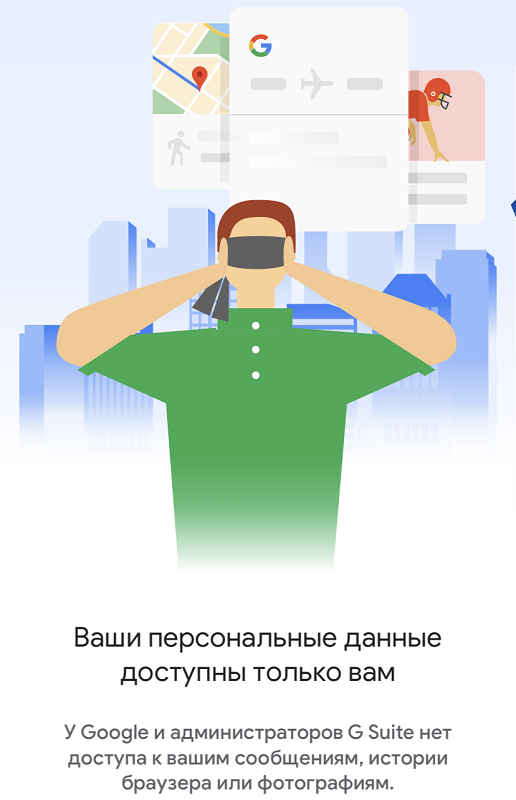
Program zatraži sljedeće dozvole:
- pristup komori za skeniranje QR koda;
- Identifikatori uređaja i računa;
- Pristup kontaktima (bit će potreban prilikom dodavanja računa);
- Mjesto za zahtjev za dostupnim Wi-Fi mrežama i povezivanje nove mreže ako se rabljeni ne radi.
Vrijedno je napomenuti da je trenutno dostupna nova aplikacija Android uređaja za upravljanje uređajima na temelju Android -a, dok se Google Apps Device pravila neće održavati od 2022.

Kako preuzeti aplikaciju
Kakav smo program politike uređaja shvatili. Sada razmislite kako ga preuzeti na Android. Kao i u slučaju bilo kojeg drugog softvera, moguća je instalacija na uređajima u ručnom načinu rada pomoću službene Google Play Store ili preuzimanjem APK datoteke.
Za preuzimanje programa izvodimo sljedeće radnje:
- Idemo u službenu trgovinu aplikacija Google Play;
- Tražimo softver u pretraživanju po imenu;
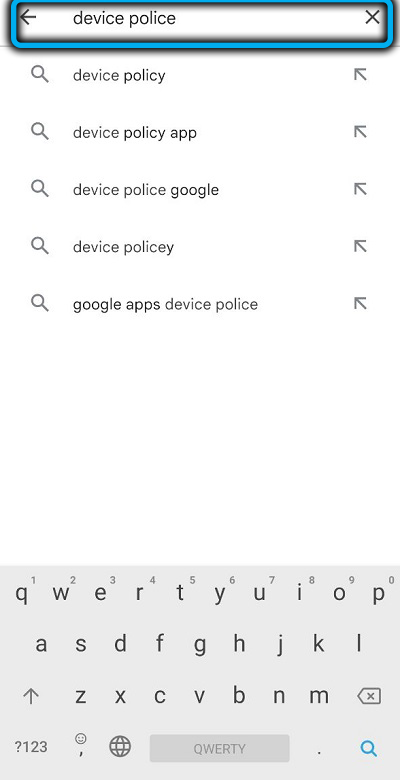
- Odaberite željenu opciju s popisa i idite na stranicu aplikacije;
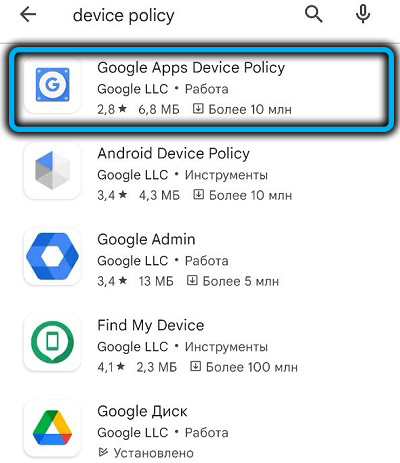
- Pritiskom na gumb "Install" pokrećemo postupak preuzimanja i naknadnu instalaciju, pratimo upute na zaslonu.
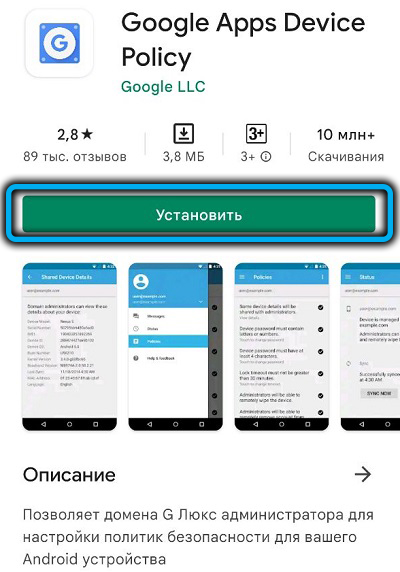
Android Mobile OS je fleksibilan, pa stoga možete preuzeti i programe iz trećih resursa u obliku datoteka u APK formatu. Glavna stvar je ne zaboraviti da ga treba preuzeti samo iz pouzdanih, dokazanih izvora.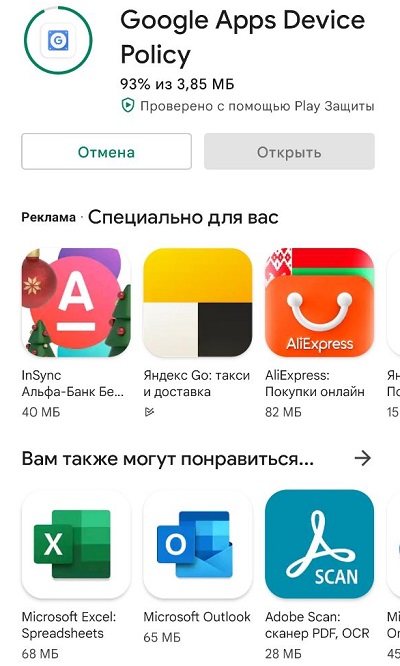
Na web lokacijama s softverom dostupnim za preuzimanje, obično pod imenom ili opis programa, postavlja se odgovarajući gumb koji počinje preuzimanje elementa.
Kako instalirati aplikaciju
Postupak instaliranja softverskih proizvoda autoriziran je u Google Playu. Dakle, instalacija pravila o uređaju provodi se automatski koristeći čarobnjak za instalaciju ugrađene iz trgovine. Sve što je potrebno kako bi se softver utvrdio je:
- Idite na stranicu aplikacije i pritisnite gumb "Install", nakon čega će započeti opterećenje i automatska instalacija;
- Istodobno, korisnik će morati dati potrebnu dozvolu za rad.
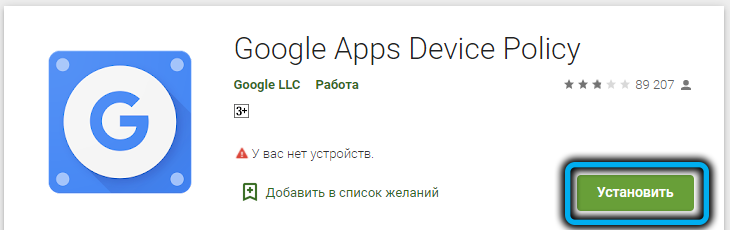
Ako se koristi APK datoteka preuzeta s izvora na mreži:
- Otvorite preuzetu datoteku;
- Nalazimo datoteku na pametnom telefonu koristeći standardni upravitelj datoteka (ili treći program -party sa sličnom funkcionalnošću). U Upravitelju datoteka nalazimo mapu za preuzimanje, gdje je preuzet softver dodan prema zadanim postavkama;
- Kliknite "Instalirajte" i pričekajte instalaciju, kao što će izvještavati odgovarajuća obavijest, a aplikacija će se pojaviti među instaliranim programima na pametnom telefonu.
Kako izbrisati aplikaciju na androidu
Kao što smo saznali, ovaj softver je nepotreban za običnog korisnika, pa je često razumno ukloniti ga. Uklanjanje ili zaustavljanje programa neće utjecati na rad uređaja, tako da se možete riješiti nepotrebnih.
Ovisno o uređaju (instaliran ručnim ili pojavljen s ažuriranjem) Pravila uređaja mogu se ukloniti ili onemogućiti.
Deaktivacija pravila uređaja
Da biste to učinili, morate izvesti sljedeće korake:
- Idemo na postavke uređaja;
- Idemo u odjeljak "Sigurnost";
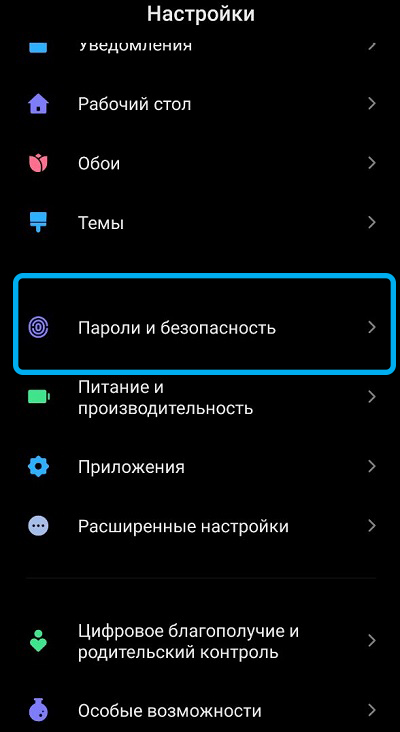
- Otvorite "Administratori uređaja";
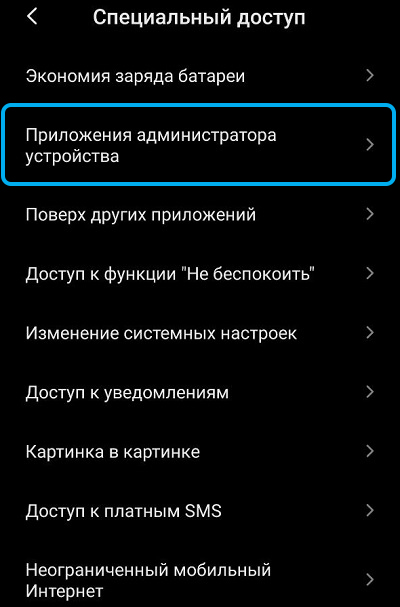
- Uklonite oznaku u blizini pravila o Google uređaju, kliknite "Deactivate" i "U redu".
Uklanjanje administratora
Da bismo uklonili administratora, izvodimo sljedeće:
- Idemo na "Postavke" - "Lokacija i sigurnost" - "Administrator uređaja";
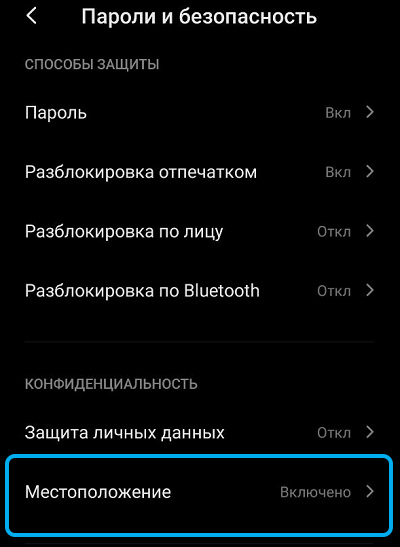
- Ovdje otkazujemo izbor administratora.
Nakon ovih radnji, možete nastaviti na uklanjanje ili prisilno zaustaviti prije uklanjanja softvera.
Uklanjanje pravila uređaja
Izbrisati na standardni način:
- Idemo na postavke pametnih telefona;
- Spuštamo se, odlazimo na odjeljak "Aplikacije" - "Upravljanje aplikacijama";
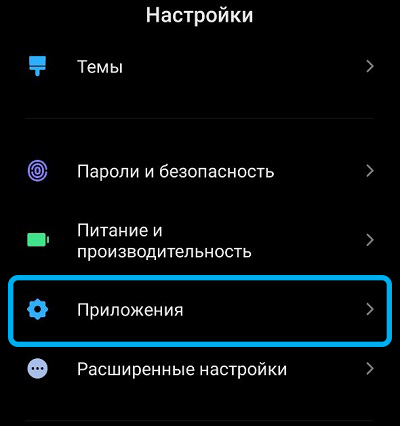
- Nalazimo popis softvera za pravila uređaja;
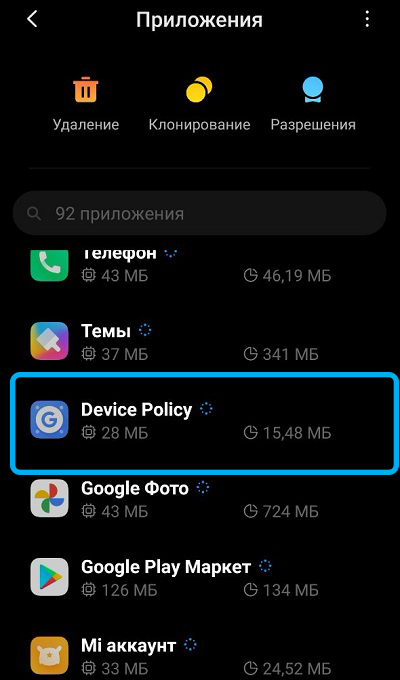
- Na stranici uklanjamo ili isključimo njegov rad, kliknite "U redu".
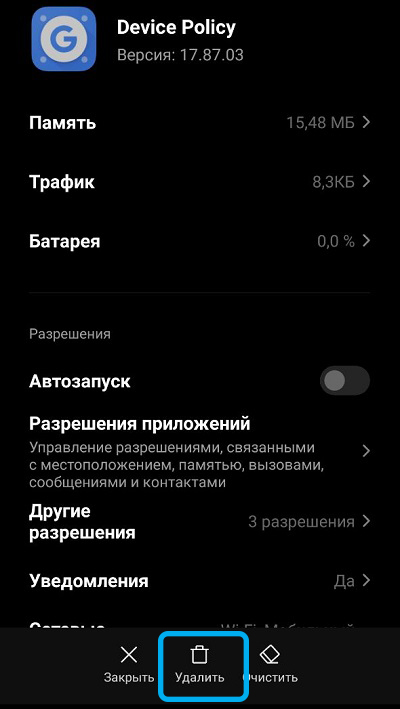
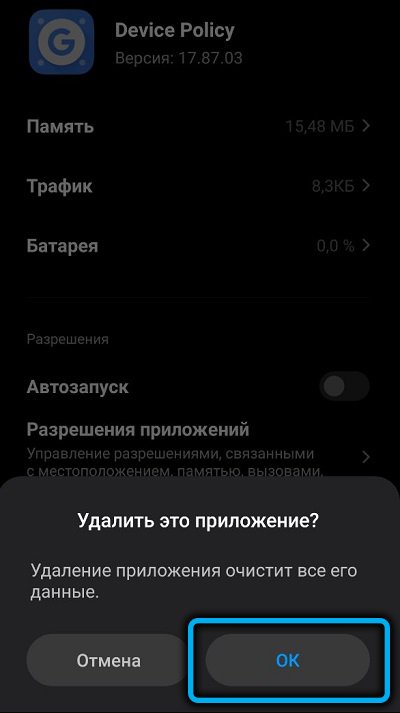
Uklanjanje putem Play Store
Alternativna opcija za uklanjanje trgovine podrazumijeva upotrebu trgovine:
- Otvoreno tržište Google Playa;
- Na izborniku odaberite "Moje aplikacije i igre" i u pododjeljku s instaliranim programima pronalazimo željeni softver;
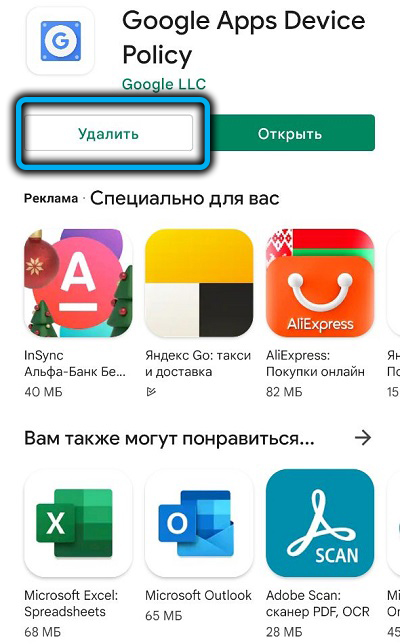
- Odaberite i deinstalizirajte pravila uređaja.
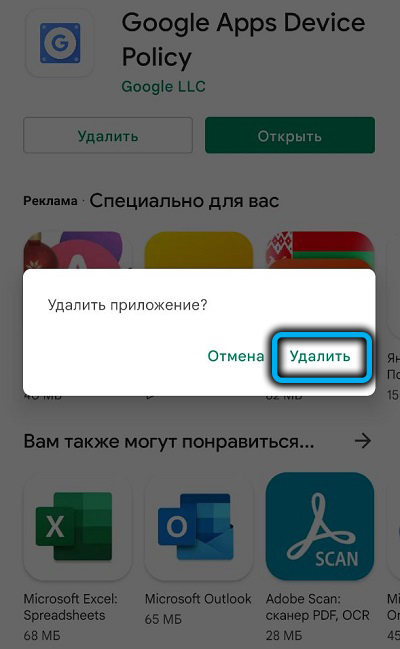
Ako ne biste mogli izbrisati program, tada će opcija s njegovim zaustavljanjem biti najbolje rješenje. U slučaju da pametni telefon pripada tvrtki i podešen je za rad s programom, morat ćete ići na ekstremne mjere i resetirati postavke na tvorničke parametre.

